Inbetriebnahme die software installieren – Silvercrest SVG 2.0 A2 User Manual
Page 45
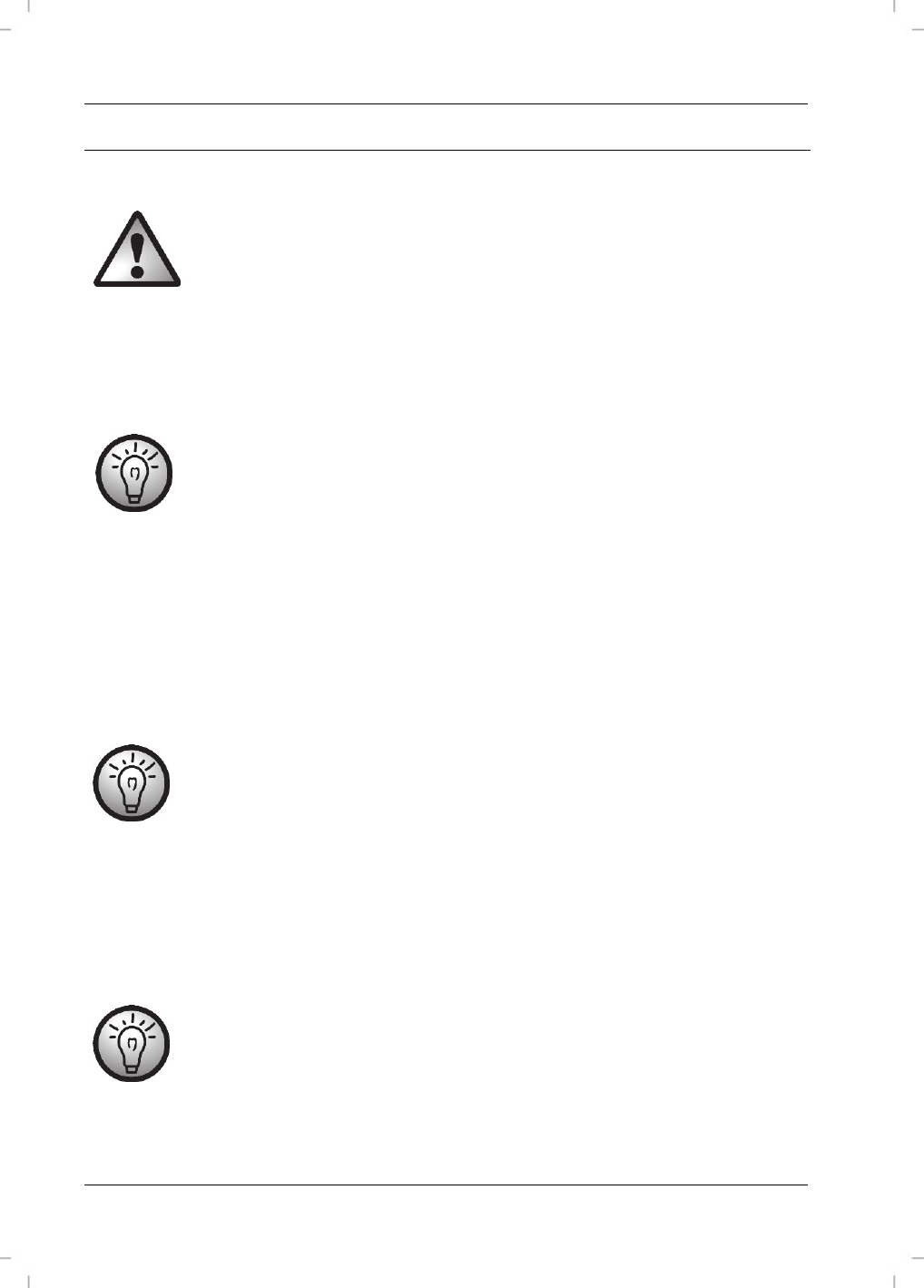
Deutsch
SilverCrest USB 2.0 Video Grabber SVG 2.0 A2
44
Inbetriebnahme
Die Software installieren
Bevor Sie das Gerät anschließen, müssen Sie erst die erforderliche Software (Treiber
und Applikationen) installieren. Bei der Installation von Programmen oder Treibern
können wichtige Dateien überschrieben und verändert werden. Um bei eventuellen
Problemen nach der Installation auf die Originaldateien zugreifen zu können, sollten
Sie vor der Installation der Programme eine Sicherung Ihres Festplatteninhaltes
erstellen.
Sollte Ihr Betriebssystem so eingestellt sein, dass die Installation von Software und
Treibern nur angenommen wird, wenn diese signiert (von Microsoft freigegeben) sind,
erscheint ein entsprechender Dialog. Dies bedeutet nicht, dass der Treiber fehlerhaft
ist, sondern verweist nur auf die nicht vorhandene Microsoft-Signatur. Sie können
diesen Hinweis übergehen. Klicken Sie zur Installation der Treiber auf „Weiter“.
Legen Sie die mitgelieferte CD-Rom ein, das Installationsmenü startet daraufhin automatisch.
Klicken Sie auf die gewünschte Landesflagge, um die Sprache auszuwählen.
Installieren Sie die Software (Power Director) und die Treiber (Driver) gemäß den Anleitungen auf
dem Bildschirm.
Starten Sie nach der Installation Ihren PC neu, um den Vorgang abzuschließen.
Sollte der Installationsassistent nicht automatisch starten, wenn Sie die CD-Rom
eingelegt haben, ist die Autorun- Funktion des CD-Laufwerks deaktiviert. Gehen Sie
dann wie folgt vor:
Öffnen Sie den Datei Explorer bzw. den Windows Explorer.
Führen Sie einen Doppelklick mit der linken Maustaste auf Ihr CD-Laufwerk aus.
Starten Sie nun die Autostartfunktion, indem Sie einen Doppelklick mit der linken Maustaste
auf die Autorun Anwendung (Autorun.exe) ausführen.
Eine Beschreibung der Software finden Sie auf der CD-Rom unter dem Punkt „Power
Director Hilfe“.